
สารบัญ:
- ผู้เขียน John Day [email protected].
- Public 2024-01-30 13:04.
- แก้ไขล่าสุด 2025-01-23 15:12.



ต้องการสร้างโครงการรักษาความปลอดภัยสำหรับการส่งผลงานในวิทยาลัยหรือเพื่อการใช้งานส่วนตัวของคุณหรือไม่? ถ้าอย่างนั้น Fire Fighting Robot ก็เป็นตัวเลือกที่ยอดเยี่ยม!
ฉันสร้างต้นแบบนี้เป็นโครงการปีสุดท้ายด้วยเงินประมาณ 50 USD (3500 INR) ดูวิดีโอสาธิตด้านบน
หุ่นยนต์ตัวนี้ทำงานด้วยการจ่ายไฟ DC 24v/2amp ซึ่งเราจะได้จากหม้อแปลงตัวเดียว เพื่อให้โครงการนี้ง่ายสำหรับทุกคน ฉันไม่ได้ใช้ไมโครคอนโทรลเลอร์ในนั้น
รายการส่วนประกอบค่อนข้างยาว เพื่อให้คุณสามารถดาวน์โหลดรายการทั้งหมดได้จากที่นี่
โปรดตรวจสอบให้แน่ใจว่าได้บุ๊คมาร์คหน้านี้ไว้เพื่อใช้อ้างอิงในอนาคต
ฉันได้แบ่งโครงการนี้เป็น 5 ส่วน แต่ละคนมีองค์ประกอบและข้อกำหนดของตนเอง
5 ส่วนเหล่านี้คือ:
1. หุ่นยนต์พื้นฐานสำหรับการเคลื่อนไหว
2. รีโมทคอนโทรล
3. แหล่งจ่ายไฟ
4. กลไกค้นหาทิศทาง
5. ระบบกระจายน้ำ
ขั้นตอนที่ 1: สร้างหุ่นยนต์พื้นฐาน
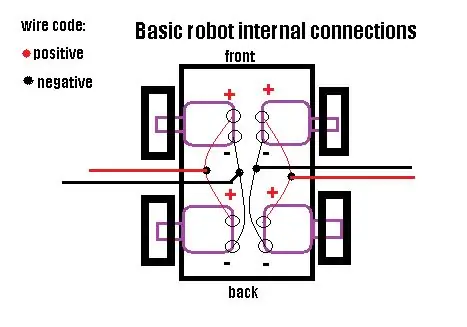
ในส่วนนี้ คุณต้องสร้างหุ่นยนต์พื้นฐานที่สามารถประกอบมอเตอร์และสิ่งของอื่นๆ ได้ทั้งหมด
เพียงคว้าแชสซีส์และประกอบมอเตอร์ 4-DC ทั้งหมดเข้าด้วยกัน ตอนนี้ติดยางกับมอเตอร์เหล่านี้ทีละตัว
หุ่นยนต์รุ่นพื้นฐานที่ประกอบแล้วจะมีลักษณะเหมือนภาพด้านบน1.
คุณสามารถดูการเชื่อมต่อภายในจาก Image.2 ด้านบน
หลังจากนี้ ส่วนของ 'Basic Robot' จะเสร็จสมบูรณ์
ตอนนี้ไปที่ส่วนที่สอง
ขั้นตอนที่ 2: การทำพาวเวอร์ซัพพลาย
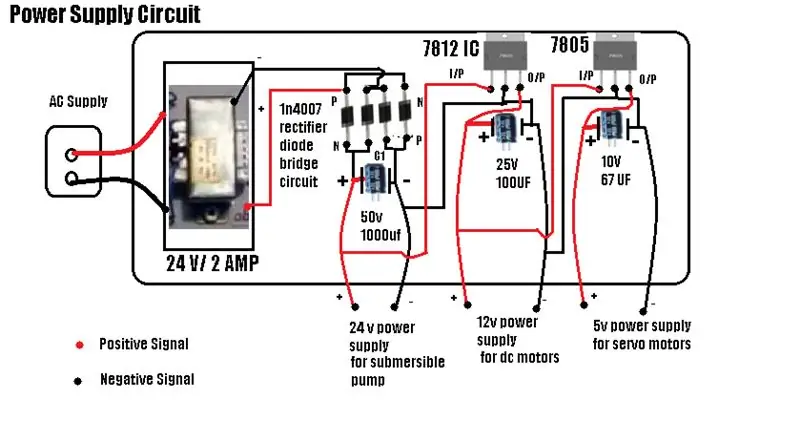



แหล่งจ่ายไฟเป็นสิ่งสำคัญ
คุณต้องใช้มอเตอร์ทั้งหมด 6 ตัวจากแหล่งจ่ายไฟนี้ & ปั๊ม 1 dc ตามความต้องการด้านพลังงานตามลำดับ ซึ่งใน-
1. มอเตอร์ DC สี่ตัวพร้อม 12v. (ภาพที่ 2)
2. ไมโครเซอร์โวมอเตอร์สองตัวพร้อม 5v. (ภาพที่ 3)
3. หนึ่ง Dc Submersible Pump เกือบ 18v-24v. (ภาพที่ 4)
สำหรับมอเตอร์ทุกชุด (ที่กล่าวถึงข้างต้น) แหล่งจ่ายไฟจะแยกจากกัน แต่เราจะแบ่งกำลังที่ต้องการจากหม้อแปลง 24v ตัวเดียว
มาทำกัน..
ขั้นแรกให้หยิบส่วนประกอบที่จำเป็น (ดูรายการส่วนประกอบแหล่งจ่ายไฟ) และสร้างวงจรต่อไปนี้โดยการบัดกรีส่วนประกอบเข้าด้วยกัน
ดูภาพที่ 1 สำหรับการเชื่อมต่อวงจรด้านบน
หลังจากบัดกรีแล้ว ตรวจสอบให้แน่ใจว่าส่วนประกอบทั้งหมดถูกบัดกรีอย่างถูกต้อง
คุณสามารถตรวจสอบซ้ำได้โดยใช้มัลติมิเตอร์
หลังจากนี้ส่วนของแหล่งจ่ายไฟจะเสร็จสมบูรณ์
ตอนนี้ตรงไปที่ส่วนการควบคุมระยะไกล
ขั้นตอนที่ 3: การสร้างรีโมทคอนโทรล
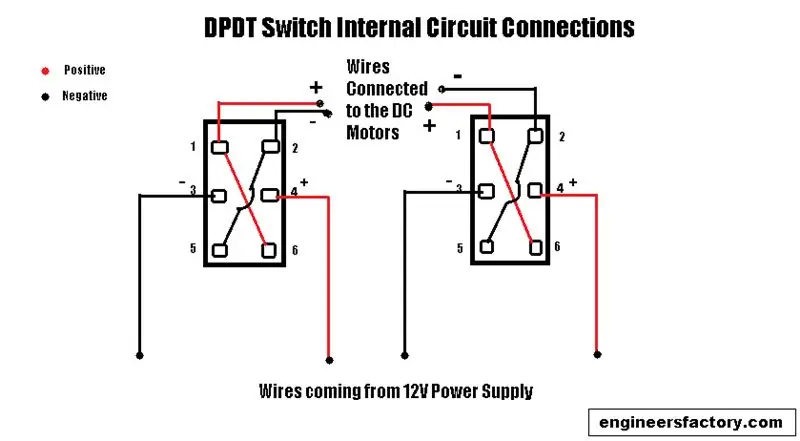
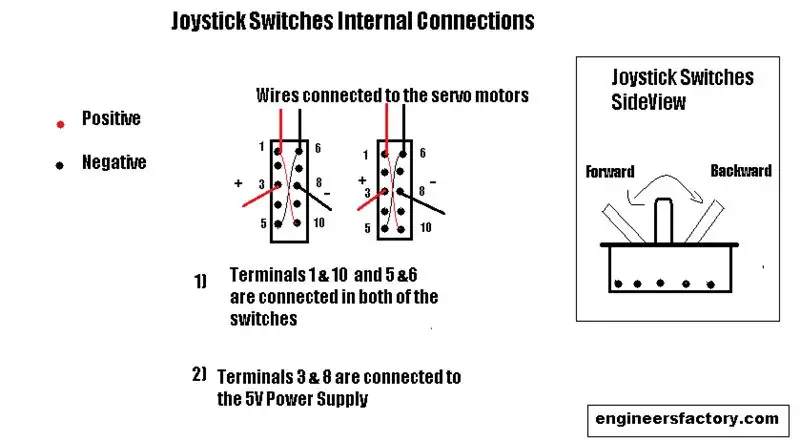
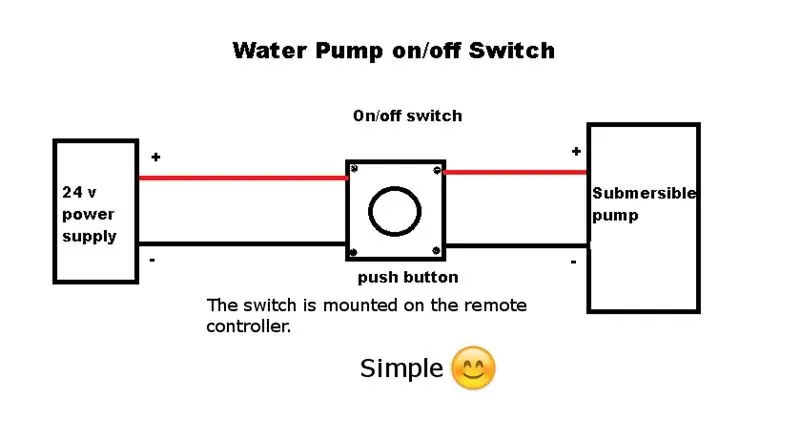
ส่วนนี้เป็นส่วนที่ใช้เวลานานที่สุดของโครงการ เนื่องจากคุณต้องเชื่อมต่อและบัดกรีสายไฟหลายสิบเส้นในพื้นที่แคบ
หัวแร้งอาจทำให้ลวดเส้นอื่นใกล้หรือมือคุณเสียหายได้
ดังนั้นจงระวัง
คุณสามารถเลือกประกอบสวิตช์บนรีโมทก่อนแล้วจึงประสานเข้าด้วยกัน
หรือ
บัดกรีสายไฟพื้นฐานบนสวิตช์ก่อนแล้วจึงประกอบเข้าด้วยกันบนรีโมท
วิธีที่สองคือวิธีที่ปลอดภัยที่สุด
ต่อไปนี้คือวงจรสวิตช์ 3 แบบที่คุณต้องบัดกรี
DPDT Switch สำหรับการควบคุมหุ่นยนต์ขั้นพื้นฐาน (ภาพที่1)
สวิตช์จอยสติ๊ก (ภาพที่ 2)
สวิตช์ปั๊มน้ำใน (ภาพที่ 3)
ตอนนี้ส่วนการออกแบบวงจรควบคุมระยะไกลเสร็จสมบูรณ์แล้ว
ขั้นตอนที่ 4: กลไกค้นหาทิศทาง
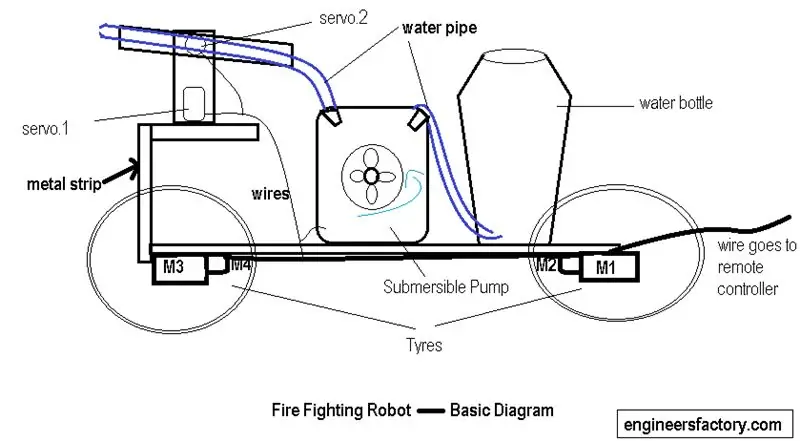

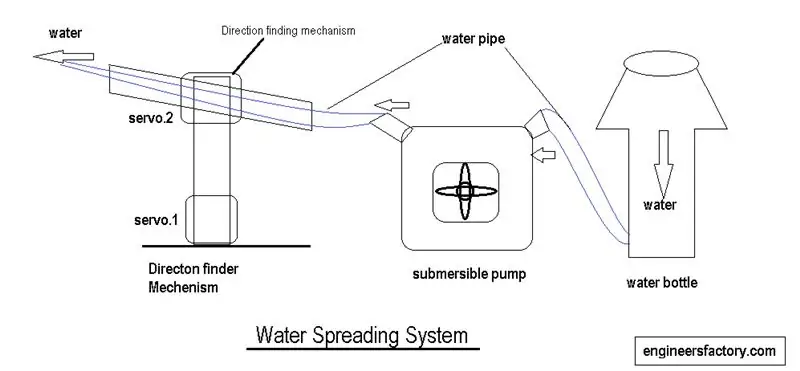
กลไกค้นหาทิศทางช่วยให้คุณค้นหาและล็อคทิศทางที่น้ำควรกระจาย
คุณสามารถใช้วิธีการของคุณเพื่อสร้างกลไกนี้ แต่ฉันได้อ้างอิงที่ฉันพบในวิดีโอการสร้าง BB-droid ของสตาร์วอร์ส
คุณสามารถอ้างอิงเพิ่มเติมเกี่ยวกับการสร้างกลไกนี้ได้จากวิดีโอด้านบน
ฉันใช้แท่งไม้ธรรมดาทำฐานของเซอร์โวมอเตอร์ (ไม้เหล่านี้อาจใช้ในงานศิลปะและงานฝีมือ)
ใช้ปืนกาวร้อนติดเซอร์โวกับแท่งไม้
คุณยังสามารถใช้วัตถุดิบประเภท favicol ปกติได้ เพียงตรวจสอบให้แน่ใจว่าติดกาวเซอร์โวอย่างถูกต้องและเคลื่อนที่ได้ตามความต้องการของคุณ
หลังจากนั้น คุณต้องติด 'เซอร์โวมอเตอร์' บนพื้นผิวด้านบนเพื่อการทำงานที่ดีขึ้น ฉันใช้แถบโลหะพื้นฐานสำหรับสิ่งนี้ (ดูภาพหุ่นยนต์พื้นฐานด้านบน)
ตอนนี้ส่วนนี้เสร็จสมบูรณ์แล้ว
ขั้นตอนที่ 5: ระบบกระจายน้ำ
ส่วนนี้ค่อนข้างง่าย
เพียงหยิบปั๊มจุ่มที่คุณมีแล้วติดเข้ากับโครงเครื่องของหุ่นยนต์โดยใช้ตะปู
นำขวดน้ำพลาสติกธรรมดาตามต้องการแล้วติดกาวไว้ด้านหลังปั๊ม
ก็เอาท่อที่ใช้ในโรงพยาบาลมาฉีดน้ำหยด
เพียงติดปลายท่อด้านหนึ่งเข้ากับปั๊มและปลายอีกด้านเข้ากับกลไกค้นหาทิศทาง
ตอนนี้ใช้ท่อธรรมดาอีกอันแล้วต่อปลายด้านหนึ่งเข้ากับปั๊มและปลายท่ออีกด้านในขวด (ดูภาพด้านบน)
ตรวจสอบให้แน่ใจว่าควรเปิดฝาขวดเพราะแรงดันอากาศช่วยให้น้ำไหลในท่อได้ง่าย
หลังจากเชื่อมต่อทุกอย่างแล้ว ตอนนี้หุ่นยนต์ก็พร้อมสำหรับการเชื่อมต่อขั้นสุดท้าย
ขั้นตอนที่ 6: การเชื่อมต่อขั้นสุดท้าย
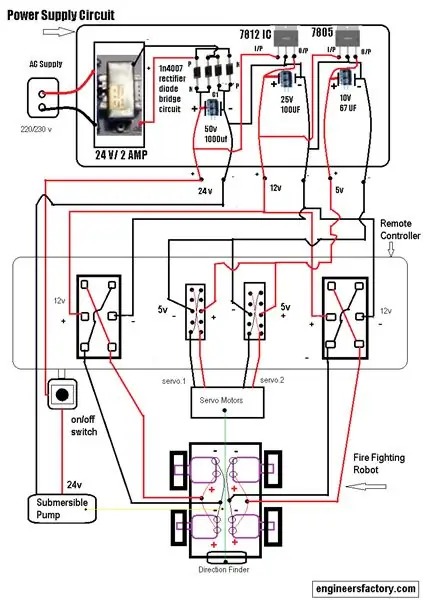
ตอนนี้ทำการเชื่อมต่อระหว่างแหล่งจ่ายไฟ รีโมทคอนโทรล และหุ่นยนต์ด้วยสายริบบิ้น (ดูภาพด้านบน)
หากคุณเชื่อมต่อทุกอย่างถูกต้องแล้ว ไปที่การทดสอบขั้นสุดท้าย
ทดสอบวงจรจ่ายไฟ สวิตช์ควบคุมระยะไกล มอเตอร์และปั๊มทั้งหมด พวกเขาทำงานอย่างถูกต้องหรือไม่?
ถ้าใช่ก็ Pat ที่หลังของคุณ:)
หุ่นยนต์ดับเพลิงของคุณพร้อมแล้ว!
หากไม่เป็นเช่นนั้น ให้ตรวจสอบการเชื่อมต่อที่คุณทำสองครั้ง หากคุณทำการเชื่อมต่ออย่างถูกต้อง หุ่นยนต์ควรทำงานอย่างถูกต้อง
หากคุณยังประสบปัญหาใด ๆ คุณสามารถแสดงความคิดเห็นด้านล่าง ฉันจะพยายามอย่างดีที่สุดเพื่อแก้ปัญหาของคุณ
หวังว่าคู่มือนี้จะเป็นประโยชน์
ไชโย!
แนะนำ:
การออกแบบเกมในการสะบัดใน 5 ขั้นตอน: 5 ขั้นตอน

การออกแบบเกมในการสะบัดใน 5 ขั้นตอน: การตวัดเป็นวิธีง่ายๆ ในการสร้างเกม โดยเฉพาะอย่างยิ่งเกมปริศนา นิยายภาพ หรือเกมผจญภัย
การตรวจจับใบหน้าบน Raspberry Pi 4B ใน 3 ขั้นตอน: 3 ขั้นตอน

การตรวจจับใบหน้าบน Raspberry Pi 4B ใน 3 ขั้นตอน: ในคำแนะนำนี้ เราจะทำการตรวจจับใบหน้าบน Raspberry Pi 4 ด้วย Shunya O/S โดยใช้ Shunyaface Library Shunyaface เป็นห้องสมุดจดจำใบหน้า/ตรวจจับใบหน้า โปรเจ็กต์นี้มีจุดมุ่งหมายเพื่อให้เกิดความเร็วในการตรวจจับและจดจำได้เร็วที่สุดด้วย
วิธีการติดตั้งปลั๊กอินใน WordPress ใน 3 ขั้นตอน: 3 ขั้นตอน

วิธีการติดตั้งปลั๊กอินใน WordPress ใน 3 ขั้นตอน: ในบทช่วยสอนนี้ ฉันจะแสดงขั้นตอนสำคัญในการติดตั้งปลั๊กอิน WordPress ให้กับเว็บไซต์ของคุณ โดยทั่วไป คุณสามารถติดตั้งปลั๊กอินได้สองวิธี วิธีแรกคือผ่าน ftp หรือผ่าน cpanel แต่ฉันจะไม่แสดงมันเพราะมันสอดคล้องกับ
การลอยแบบอะคูสติกด้วย Arduino Uno ทีละขั้นตอน (8 ขั้นตอน): 8 ขั้นตอน

การลอยแบบอะคูสติกด้วย Arduino Uno ทีละขั้นตอน (8 ขั้นตอน): ตัวแปลงสัญญาณเสียงล้ำเสียง L298N Dc ตัวเมียอะแดปเตอร์จ่ายไฟพร้อมขา DC ตัวผู้ Arduino UNOBreadboardวิธีการทำงาน: ก่อนอื่น คุณอัปโหลดรหัสไปยัง Arduino Uno (เป็นไมโครคอนโทรลเลอร์ที่ติดตั้งดิจิตอล และพอร์ตแอนะล็อกเพื่อแปลงรหัส (C++)
เครื่อง Rube Goldberg 11 ขั้นตอน: 8 ขั้นตอน

เครื่อง 11 Step Rube Goldberg: โครงการนี้เป็นเครื่อง 11 Step Rube Goldberg ซึ่งออกแบบมาเพื่อสร้างงานง่ายๆ ในรูปแบบที่ซับซ้อน งานของโครงการนี้คือการจับสบู่ก้อนหนึ่ง
